Microsoft met à jour ses machines virtuelles gratuites vers la version 2403 ; voici tout ce que vous devez savoir
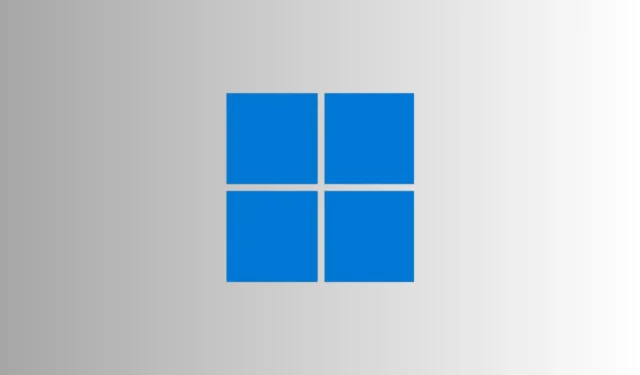
Microsoft a récemment mis à jour sa machine virtuelle gratuite, également appelée Windows Development Environment (WDE), vers la version 2403. Sa sortie était prévue en mars mais a été retardée par le géant technologique de Redmond pour des raisons inconnues.
Si vous souhaitez essayer la nouvelle version, vous pouvez vous rendre sur le site officiel et télécharger les dernières machines virtuelles Windows 11 .
Les machines virtuelles sont disponibles pour quatre logiciels de virtualisation : VMWare, VirtualBox, Hyper-V (Gen2) et Parallels.
L’environnement de développement Windows version 2403 est basé sur Windows 11 build 22621.3296, la mise à jour du Patch Tuesday de mars 2024 . Cependant, elle n’inclut pas les fonctionnalités de Moment 5 car la mise à jour est une version facultative (bientôt obligatoire) ; vous pouvez toujours le mettre à jour en utilisant KB5035942.
Microsoft a également mentionné que ces VM disposent d’une version d’évaluation de Windows qui expirera le 19 juin 2024. Cela signifie que vous pouvez l’utiliser gratuitement d’ici là.
De plus, comme ces images de machine virtuelle utilisent Windows Enterprise Evaluation Edition, elles ne prennent pas en charge l’activation avec une clé de produit. Vous devrez donc les mettre à jour vers une version plus récente à chaque fois qu’elles expirent.
De plus, une fois la période d’évaluation terminée, l’arrière-plan du bureau deviendra noir, vous recevrez des notifications persistantes sur le bureau indiquant que votre système n’est pas authentique et le PC s’éteindra toutes les heures.
Pour installer et exécuter correctement la VM sur votre ordinateur, vous avez besoin de 8 Go de RAM et d’au moins 70 Go d’espace disque libre.
Il est important de noter que les machines virtuelles Windows 11 officielles de Microsoft ne sont pas disponibles dans les variantes ARM.
Une autre chose importante à retenir est que le compte utilisateur dans la VM n’a pas de mot de passe configuré ; cependant, certains logiciels peuvent demander un mot de passe lorsque vous essayez de vous connecter à distance à la VM. Dans ces cas, vous pouvez définir un mot de passe pour le compte utilisateur avant d’utiliser le logiciel.
En plus de cela, si vous prévoyez d’utiliser la VM sur VirtualBox, vous pourriez voir d’étranges bizarreries de rendu ; voici ce que Microsoft en dit :
Si vous rencontrez des problèmes d’installation et d’activation lors de l’installation de la machine virtuelle, vous devez exécuter l’ utilitaire de résolution des problèmes d’activation de Windows.
Avez-vous essayé la nouvelle VM ? Si tel est le cas, partagez vos expériences avec nos lecteurs dans la section commentaires ci-dessous.
Oui, nous avons remarqué qu’il existe quelques bizarreries de rendu lors de l’utilisation de VirtualBox pour exécuter ces images de développeur. Le menu Démarrer peut également être différent de celui prévu. Nous étudions actuellement ce comportement. En attendant, nous apprécions votre patience et votre compréhension.
La machine virtuelle d’évaluation comprend :
- Windows 11 Entreprise (évaluation)
- Visual Studio 2022 Community Edition avec UWP. NET Desktop, Azure et Windows App SDK pour les charges de travail C# activés
- Sous-système Windows pour Linux 2 activé avec Ubuntu installé
- Terminal Windows installé
- Mode développeur activé



Laisser un commentaire